Marre de voir ces petits logiciels inutiles qui inondent votre PC ? Voici comment supprimer définitivement les bloatwares sur Windows 10 et 11 !
Imaginez : vous avez mis à jour le système d’exploitation de votre PC avec la dernière version de Windows. Mais au moment où vous l’allumez, stupeur : Le menu Démarrer et la barre de tâches grouillent de programmes inutiles que vous n’avez pas installés ! Ces applications, nommées communément bloatwares, sont des programmes rajoutés nativement par Microsoft afin de vous accompagner dans votre quotidien.
Malheureusement, la plupart d’entre eux vous sont inutiles, pouvant même altérer le bon fonctionnement de votre PC. Heureusement, vous pouvez supprimer les bloatwares de Windows en toute sécurité, et ce, une bonne fois pour toutes. Suivez le guide !
Sommaire
Méthode 1 : désinstaller les programmes bloatwares du menu Démarrer
C’est le premier endroit à nettoyer si vous voulez supprimer les bloatwares de votre PC Windows. Quand vous mettez à jour votre système, Microsoft fait apparaître de nombreuses applications redondantes, parfois envahissantes, sur le menu Démarrer. Ils peuvent même apparaître lorsque vous installez d’autres applications sur votre ordinateur. Ces bloatwares sont nombreux : vous les reconnaissez sans doute sous le nom d’ESPN, Instagram, Candy Crush, et bien d’autres encore.
Comment les désinstaller ? Il vous suffit de faire un clic droit sur le programme et sélectionner l’option Désinstaller. Rien de plus simple !
Une fois que vous avez fini de désinstaller les applications épinglées dans le menu Démarrer, cliquez sur le bouton Toutes les applications en haut à droite. Vous allez ainsi dérouler une liste de toutes les applications installées sur votre appareil.
De là, identifiez tous les programmes bloatwares, puis faites un clic droit et sélectionnez Désinstaller.

Méthode 2 : désinstaller les programmes via les Paramètres
Si certains des bloatware n’apparaissent pas dans le menu Démarrer, vous pouvez quand même les supprimer via la fonction classique de désinstallation de Windows. Nous vous montrons comment faire :
- Dans le menu Démarrer, cliquez sur la roue crantée pour accéder aux Paramètres. Vous pouvez également appuyer sur le raccourci clavier Win + I pour lancer l’application.
- Une fois dans la fenêtre des Paramètres, rendez-vous dans Applications > Applications installées dans Windows 11, ou dans Applications > Applications et fonctionnalités si vous êtes sur Windows 10.
- À vous maintenant d’identifier un bloatware, faites un clic droit dessus et sélectionnez Désinstaller.
Méthode 3 : supprimer les bloatwares depuis le panneau de configuration Windows
Certains des bloatwares sont récalcitrants, à l’image des antivirus intégrés à votre ordinateur portable. Ils ne peuvent tout simplement pas être supprimés des applications installées sur votre appareil. Pour les désinstaller, nous vous conseillons d’utiliser le Panneau de configuration Windows, qui s’avère plus efficace.
Suivez les étapes ci-dessous :
- Ouvrez le menu Démarrer, puis tapez Panneau de configuration dans la barre de recherche.
- Une fois dans le Panneau de configuration, cliquez sur Programmes > Programmes et fonctionnalités.
- Dans la liste des applications installées dans votre système, faites un clic droit sur le programme bloatware et sélectionnez l’option Désinstaller.
- Patientez le temps que Windows supprime le bloatware de votre appareil, puis redémarrez votre PC.
Et voilà ! Vous ne verrez plus le programme indésirable sur votre PC une fois que vous avez redémarré votre système.

Méthode 4 : supprimer les suggestions et les publicités
Nous le savons tous : Windows collabore avec diverses entreprises et développeurs pour promouvoir certains produits dont vous n’avez forcément pas besoin. Et à la longue, avoir des programmes ou des publicités qui vous envoient des notifications sans même que vous l’aviez demandé devient agaçant. Alors, comment se débarrasser de ces types de bloatware ?
- Si vous êtes sur Windows 11, cliquez sur l’icône des Paramètres dans le menu Démarrer. Ensuite, rendez-vous dans Confidentialité et sécurité > Général.
- Pour les utilisateurs de Windows 10, allez dans Paramètres > Personnalisation > Démarrage.
- Basculez tous les curseurs sur la position Off pour désactiver les suggestions de publicités et la récolte de vos données de navigation.
Pensez notamment à désactiver la section Me montrer des contenus suggérés dans les Paramètres. Cette option s’applique spécifiquement aux bloatwares, qui vous inondera d’informations et de publicités indésirables.
Si vous êtes sur Windows 10, la section des bloatwares est indiquée par la mention Afficher occasionnellement des suggestions dans le menu Démarrer. Pensez également à la désactiver.
Méthode 5 : Supprimer les bloatwares avec Windows PowerShell
Windows PowerShell est une interface utilisateur dans laquelle vous pouvez automatiser les tâches et la gestion de la configuration de votre ordinateur. Vous pouvez donc utiliser cet outil pour supprimer les bloatwares en toute efficacité.
Pour ce faire, vous pouvez procéder de deux manières différentes :
Via Remove-AppxPackage
Cette première méthode vous permet de masquer les applications sans les supprimer de votre système. Le bloatware concerné ne réapparaîtra plus jamais, même si Windows la réinstalle après une mise à jour du système.
Nous vous montrons comment procéder :
- Fermez toutes les applications en cours d’exécution sur votre ordinateur.
- Depuis le menu Démarrer, recherchez PowerShell, et exécutez l’application en mode administrateur.
- Dans la fenêtre de PowerShell, saisissez la commande ci-suit : Get-AppxPackage *Nom de l’application* | Remove-AppxPackage
- Remplacez juste la partie “Nom de l’application” par le nom réel du bloatware que vous souhaitez désinstaller.
- Appuyez sur Entrée pour valider la commande.
Répétez l’opération pour les autres programmes à supprimer sur votre appareil.
Vous pouvez également entrer la commande get-AppxPackage qui vous dressera une liste de toutes les applications installées sur votre PC Windows.
Il ne vous reste plus qu’à localiser le programme que vous souhaitez désinstaller et tapez la commande en haut en utilisant son nom (par exemple : Skype, Zoom ou Candy Crush).
Voici la vidéo, bien qu’en anglais, avec PowerShell :
Via DISM
Pour supprimer totalement tous les bloatwares de votre système, nous vous invitons à utiliser une autre commande de PowerShell appelée DISM (Deployment Imaging Service and Management).
Voici comment procéder :
- Recherchez PowerShell dans le menu Démarrer et exécutez l’outil en mode administrateur.
- Une fois dans la fenêtre de l’application, tapez la commande suivante pour afficher la liste complète des bloatwares installés dans votre système :
DISM /Online /Get-ProvisionedAppxPackages | select-string Packagename
- Dans la liste qui s’affiche, localisez l’application que vous voulez supprimer entièrement de votre système.
- Sélectionnez la ligne entière où s’affiche le nom du pack d’application et faites le raccourci clavier Ctrl+C.
- Tapez la commande suivante pour supprimer définitivement l’application de votre appareil : DISM /Online /Remove-ProvisionedAppxPackage /PackageName : « nom du pack d’application »
- Remplacez juste la partie « nom du pack d’application » en collant la ligne que vous avez copiée dans la liste complète des bloatwares.
- Patientez le temps que PowerShell supprime le programme. La suppression est achevée une fois que le message « L’opération s’est terminée avec succès » s’affiche dans la fenêtre de l’outil.
- Pour terminer le processus de désinstallation, redémarrez votre ordinateur.
VOIR AUSSI : Comment forcer la fermeture d’un programme bloqué sur Windows ?
Méthode 6 : utilisez des applications tierces pour supprimer les bloatwares Windows
Outre les méthodes disponibles nativement sur Windows, vous pouvez également utiliser des applications tierces permettant de supprimer les bloatwares efficacement.
Parmi celles disponibles sur internet, nous vous en recommandons deux : O&O ShutUp10++ et Windows10Debloater. De plus, ces applications sont compatibles avec toutes les versions de Windows, et ne contiennent pas de logiciels malveillants. Vous pourrez donc les installer sur votre ordinateur en toute sécurité.
Découvrons ensemble ces outils un à un :
O&O ShutUp10++
Cet outil vous permet de supprimer les bloatwares préinstallés sur votre PC. Disponible au téléchargement gratuit, vous n’avez même pas besoin de l’installer : le logiciel peut être exécuté directement à partir de son fichier exécutable. Pensez seulement à le lancer en mode administrateur. Seul bémol (qui ne gêne pas pour autant), O&O ShutUp10 est disponible uniquement en anglais.
Dans la fenêtre de l’application, vous pouvez voir deux sections : « Current user » et « Local machine ». Dans la première section, vous pouvez choisir de désactiver les fonctions de Windows dont vous n’aviez peut-être pas connaissance depuis. Par exemple, vous pouvez activer les options « Disable suggestions in Start » ou « Disable tips, tricks, and suggestions when using Windows ».
Si vous n’êtes pas sûr de ce qu’il faut activer ou non, choisissez « Apply only recommended settings » dans l’onglet « Action« .
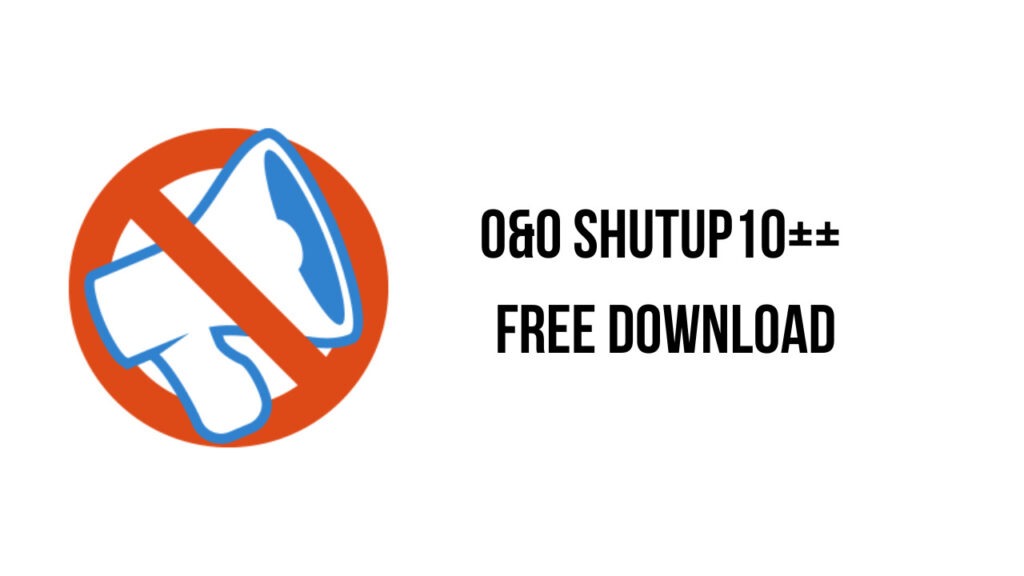
Windows10Debloater
Il s’agit d’un script automatisé tiers qui vous propose de supprimer tous les bloatwares de votre ordinateur. Disponible sur Windows 10 et 11, il fonctionne en relation avec Powershell pour supprimer tous les programmes indésirables d’un simple clic.
Voici comment l’utiliser :
- Rendez-vous sur le site officiel GitHub de Windows10Debloater et téléchargez le package d’installation en format ZIP.
- Décompresser l’archive .ZIP avec WinZip ou WinRAR.
- Faites un clic droit sur le fichier exécutif Windows10DebloaterGUI et sélectionnez Exécuter avec PowerShell.
- Dans la fenêtre Windows10Debloater, cliquez sur le bouton Remove All Bloatware.
L’application désinstalle alors toutes les applications indésirables sur votre machine. Vous pouvez voir l’état de suppression au fur et à mesure que les bloatwares se désinstallent.
VOIR AUSSI : Windows 10 : comment limiter l’utilisation du processeur (CPU) d’une application ?
Supprimer les bloatwares présente-t-il un risque pour le fonctionnement de Windows ?
Rassurez-vous : la réponse est non ! Les bloatwares sont de simples programmes sans impact au fonctionnement de Windows. Par conséquent, vous pouvez les supprimer de votre ordinateur en toute sécurité. Même une application essentielle comme la calculatrice ou l’outil de capture d’écran peut être supprimée sans problème. Si vous changez d’avis, vous pouvez toujours réinstaller ces programmes à partir de la Microsoft Store.
Découvrez également d’autres astuces pour supprimer les bloatwares sur Windows dans la vidéo ci-dessous :
NuMedia est un média indépendant. Soutiens-nous en nous ajoutant à tes favoris sur Google Actualités :






